《HR 服务中心》应用
未升级到新版信息架构的组织,请 点此查看 使用手册
1. 使用场景
为了方便 HR 平常的服务管理,包括办公地址维护、员工信息维护、工单类、档户类、证明类等员工自助服务;
接下来就让我们一起来学习模板中心的 HR 服务中心系统吧;
宜搭 HR 服务中心主要实现的功能如下图所示:
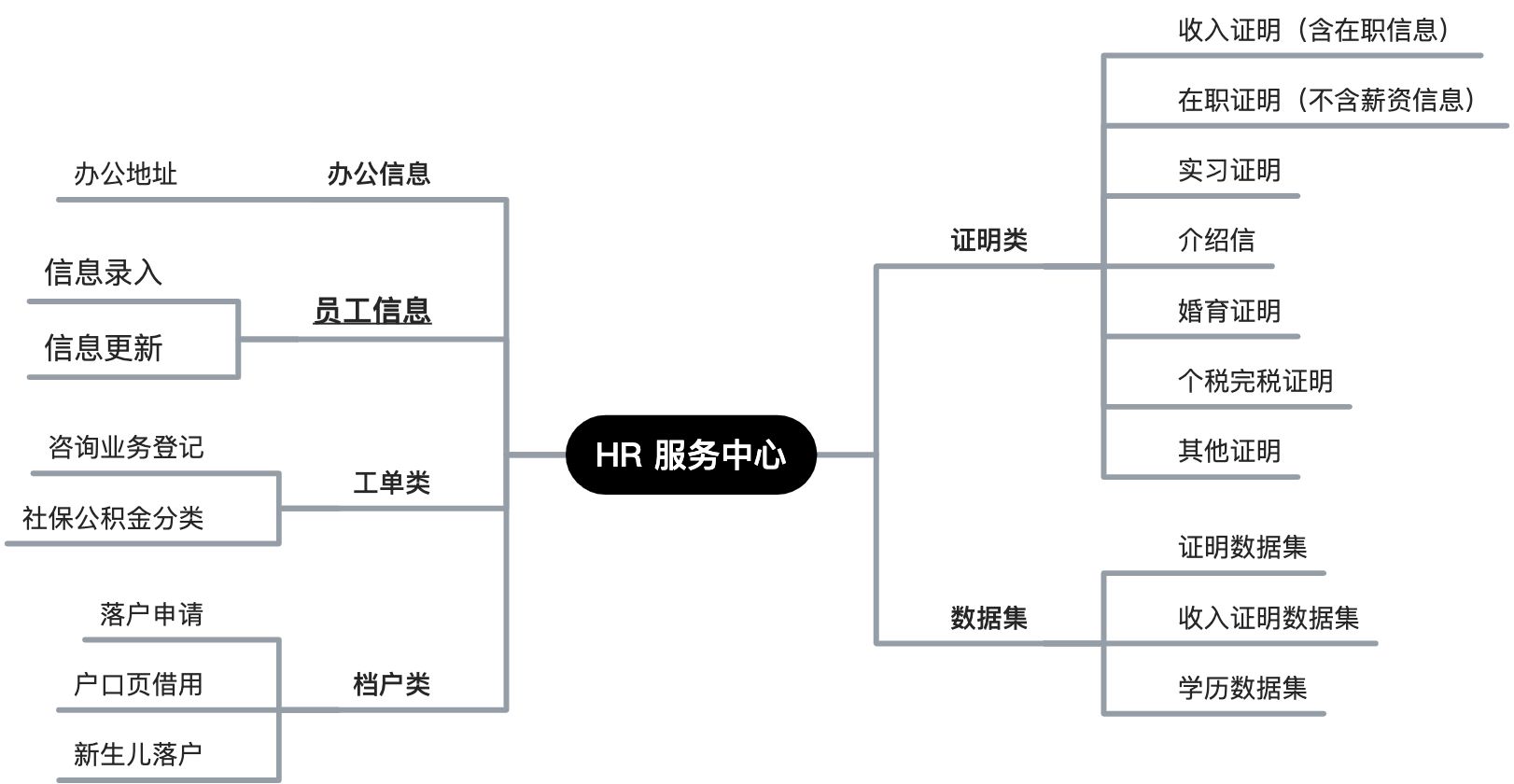
2. 视频展示
通过下面的视频来了解一下该应用的基本信息及配置
此处为语雀视频卡片,点击链接查看:hr.mp4
3. 启用模板
3.1 我们先点击链接打开模板页面
3.2 启用
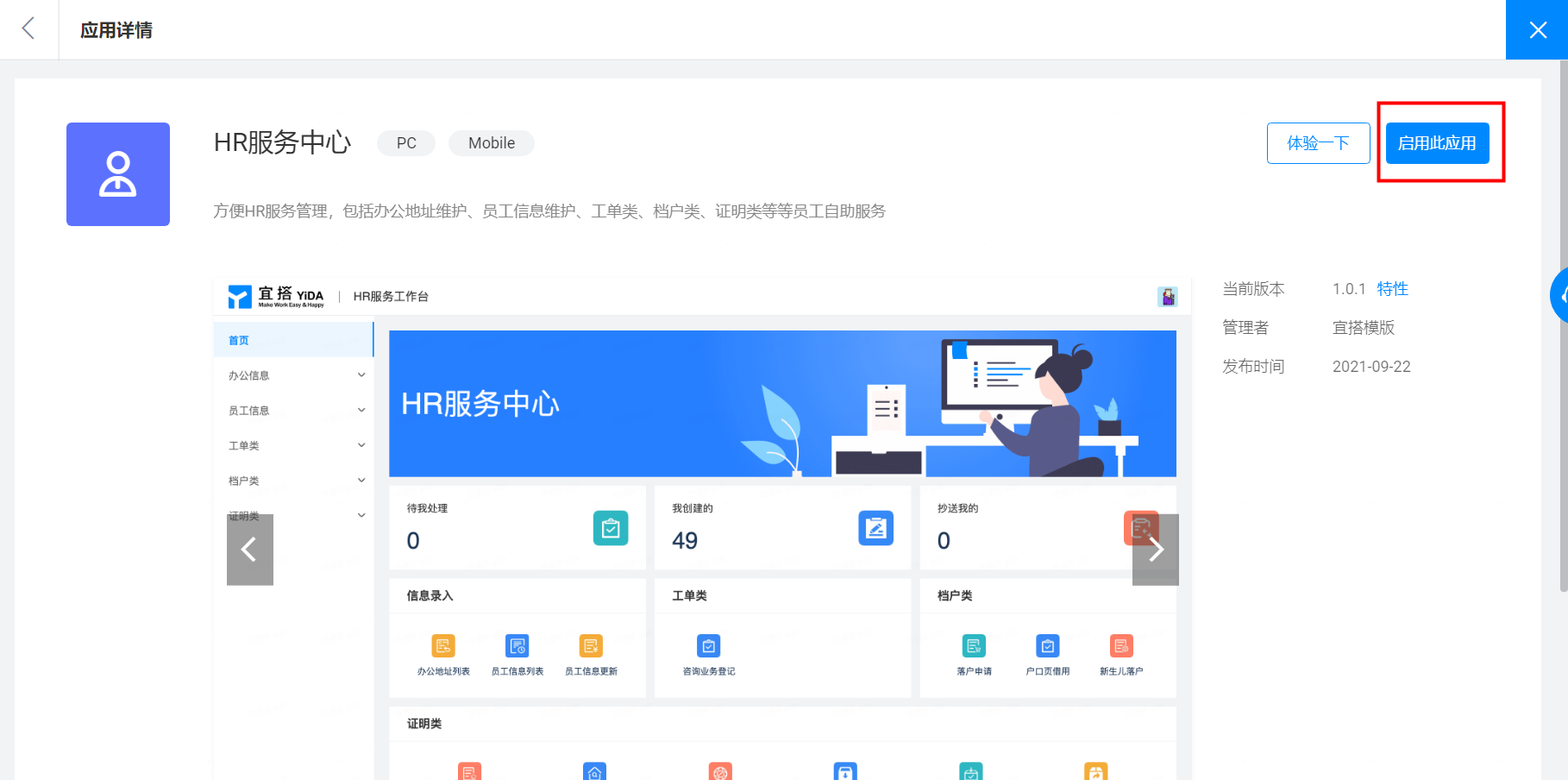
(1)启用之后,系统会自动跳转到该模板应用的后台编辑页面
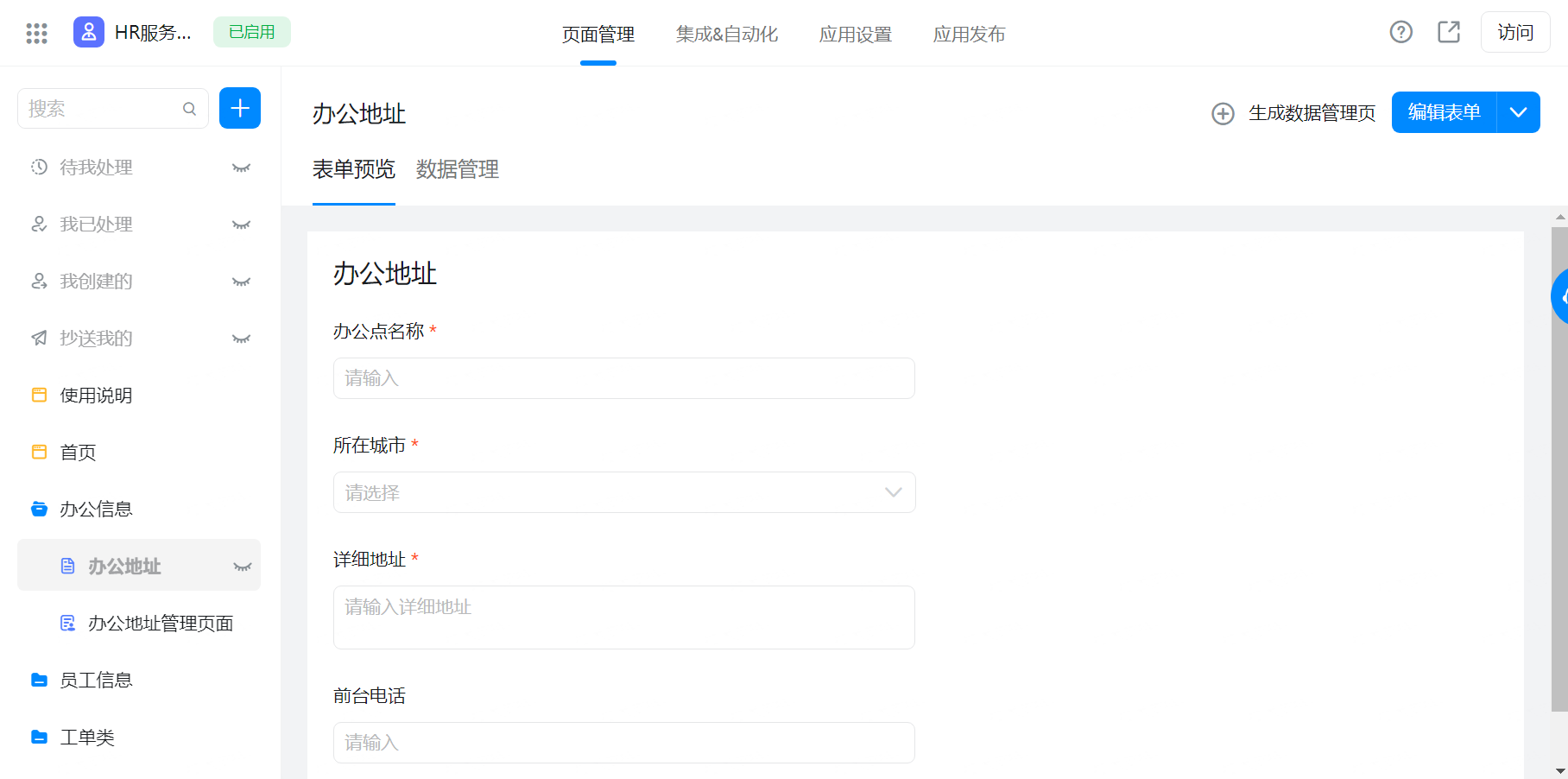
4. 应用表单说明
4.1 办公信息(分组)
(1)办公地址(表单页面)
包含办公点名称,地址以及联系电话,其中地址为地址组件
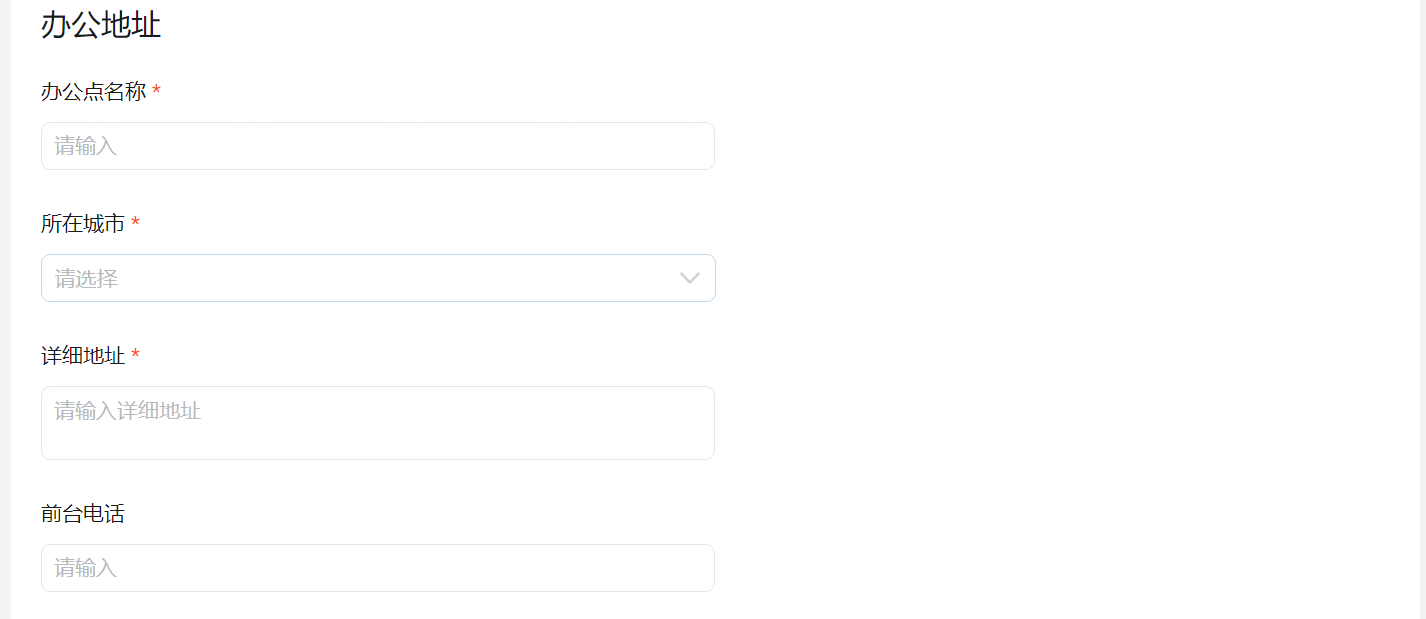
(2)办公地址管理页面(数据管理页)
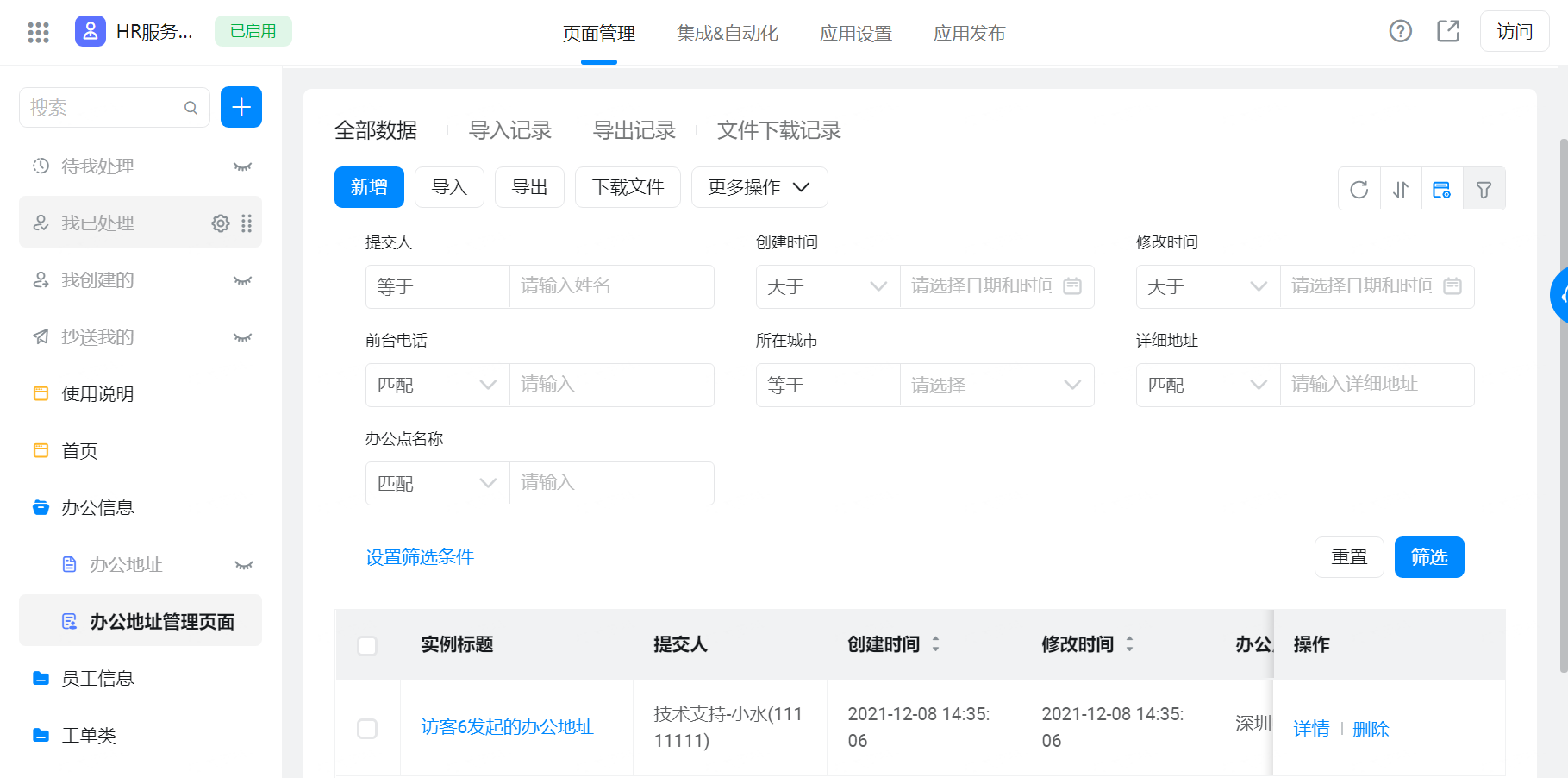
4.2 员工信息(分组)
(1)信息录入(表单页面)
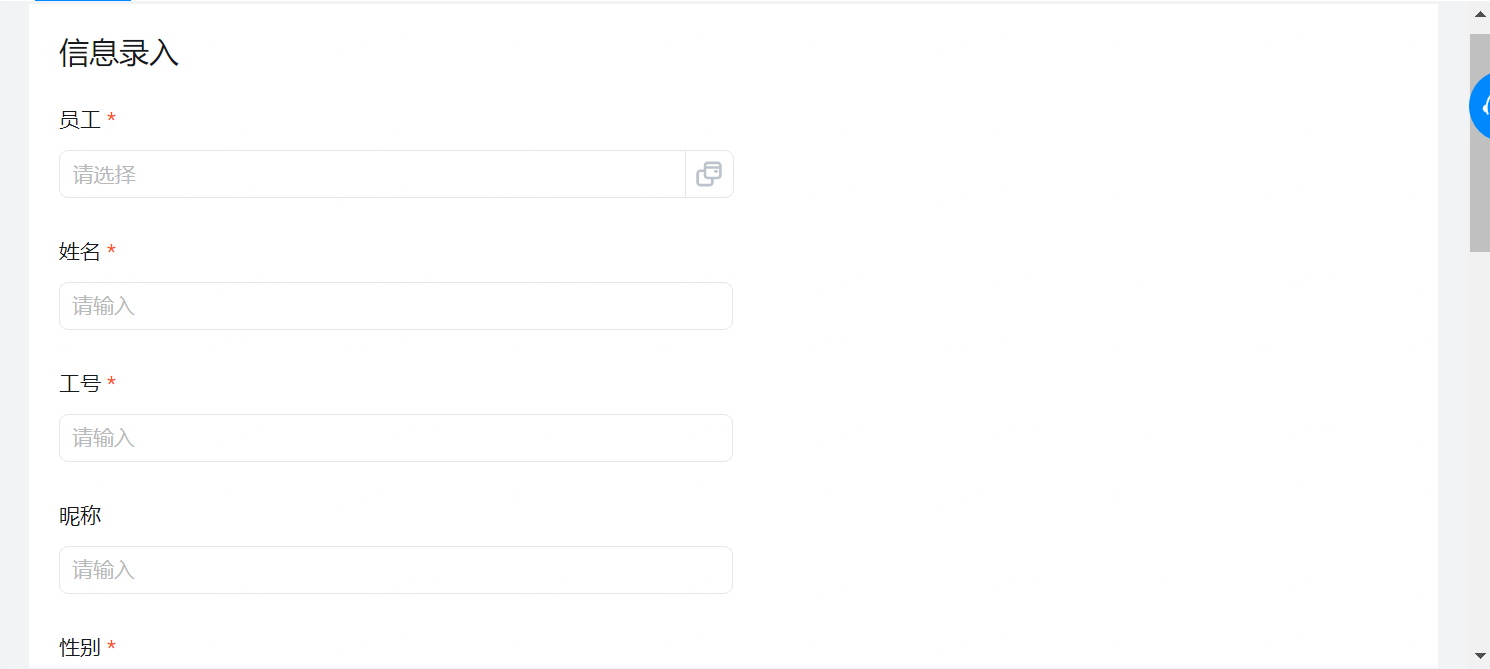
(2)信息录入管理页面(数据管理页)
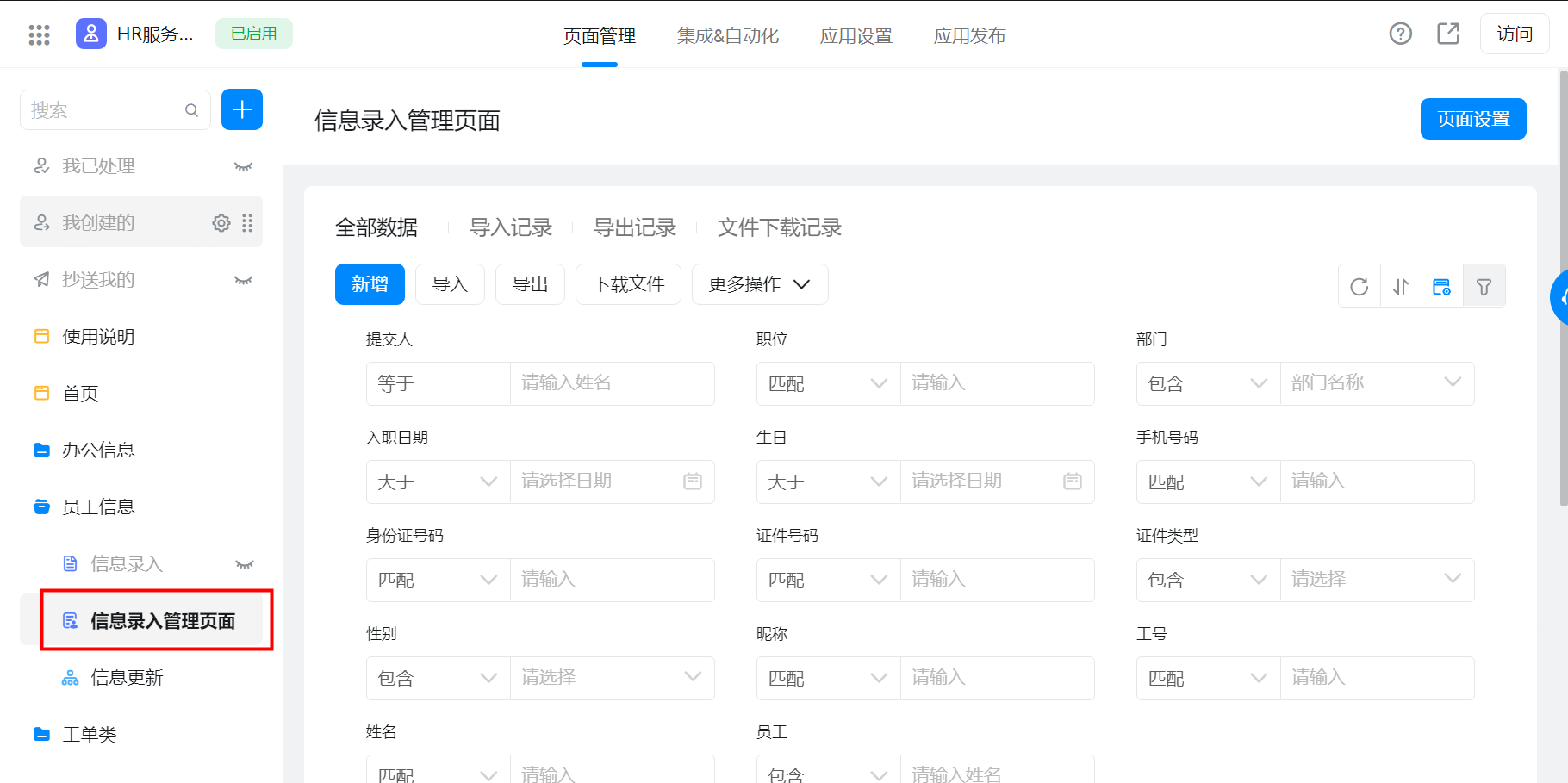
(3)信息更新(流程页面)
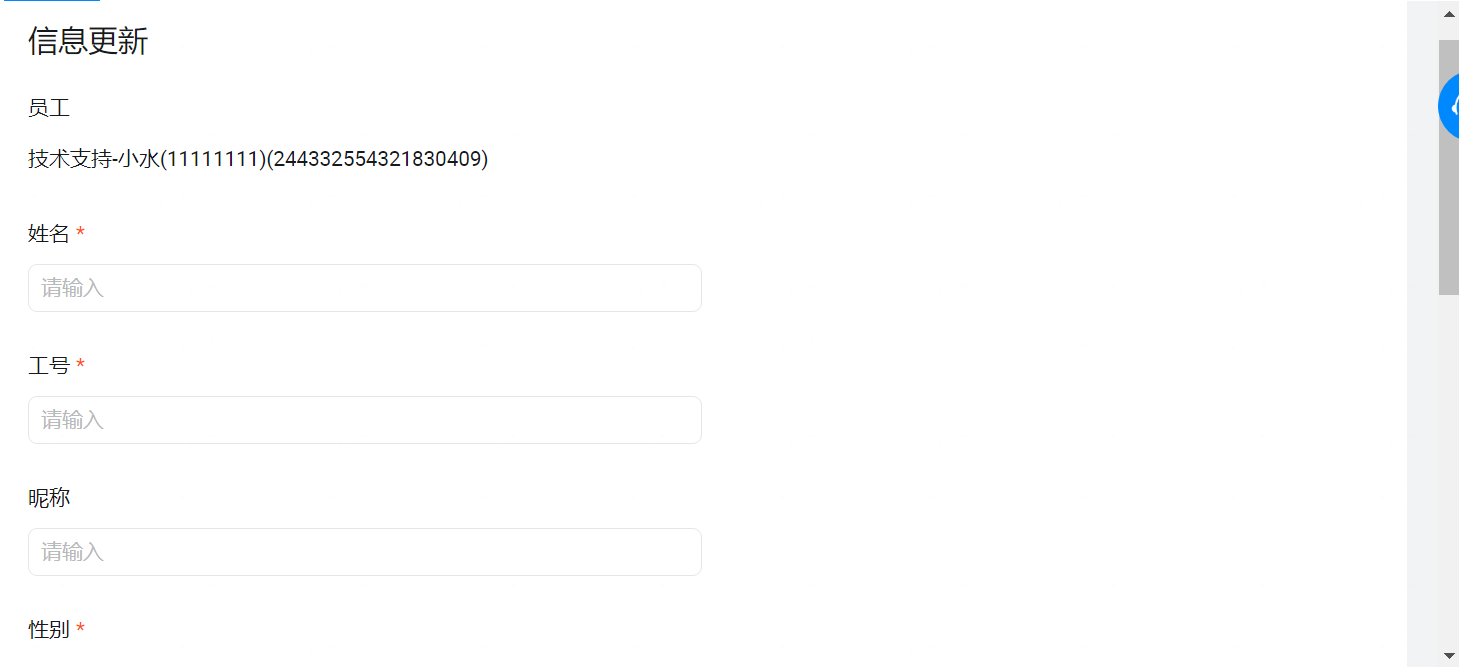
4.3 工单类(分组)
(1)咨询业务登记(流程页面)
社保公积金可直接关联底表社保公积金分类表
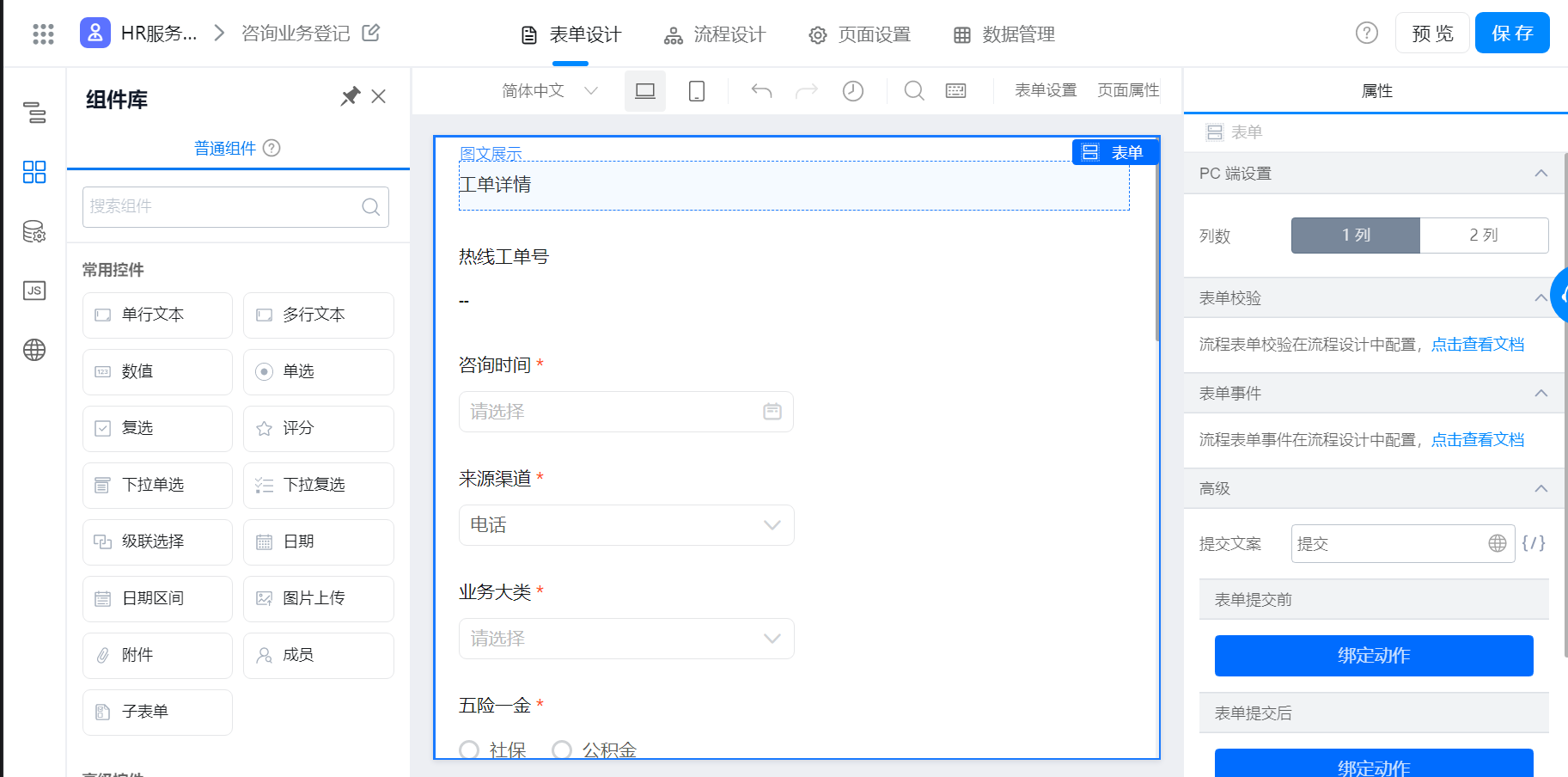
(2)社保公积金分类(表单页面)
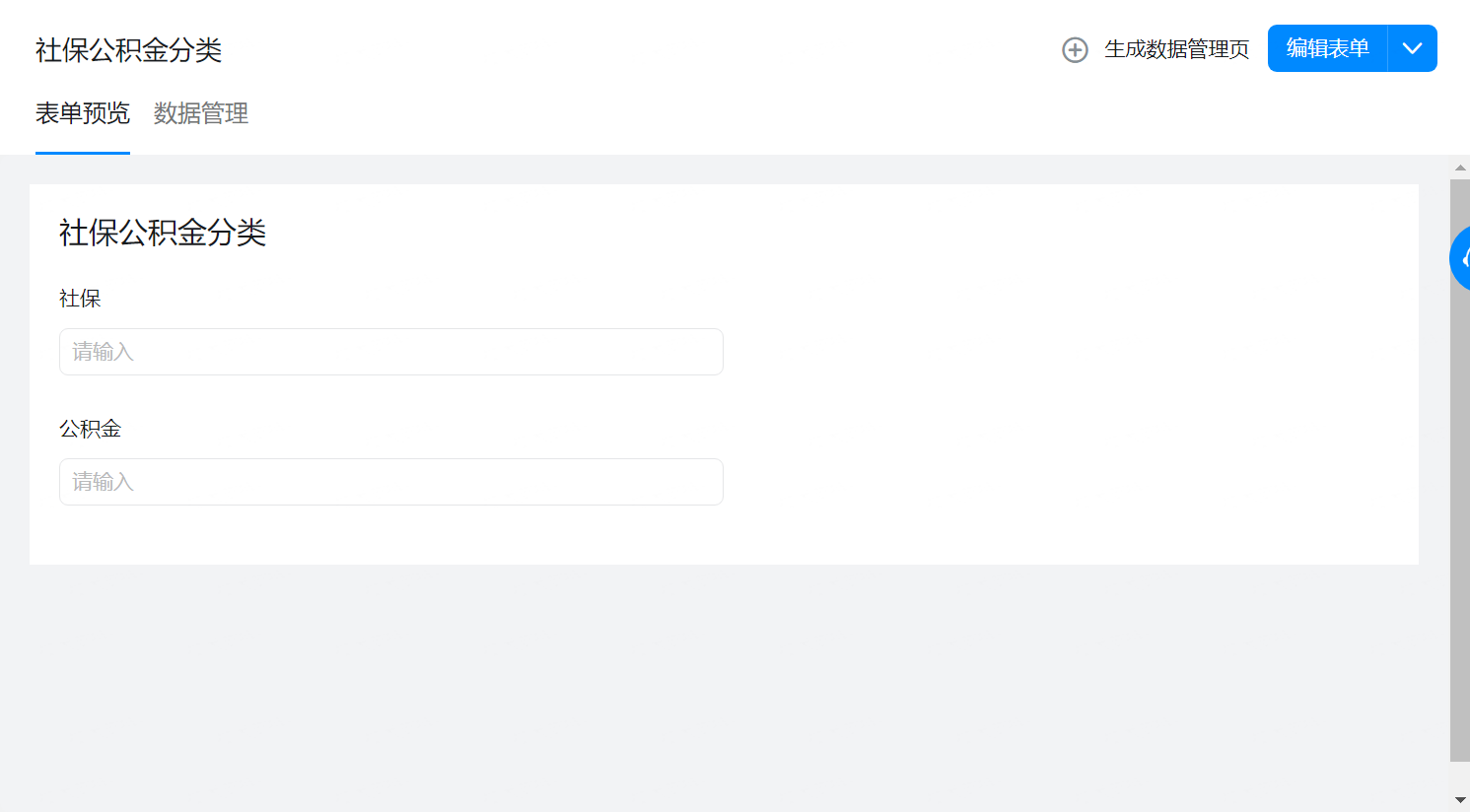
4.4 档户类(分组)
(1)落户申请(流程页面)
工单详情位置为图文组件,可直接通过设置高级内容来修改内容以及超链接

(2)户口页借用(流程页面)
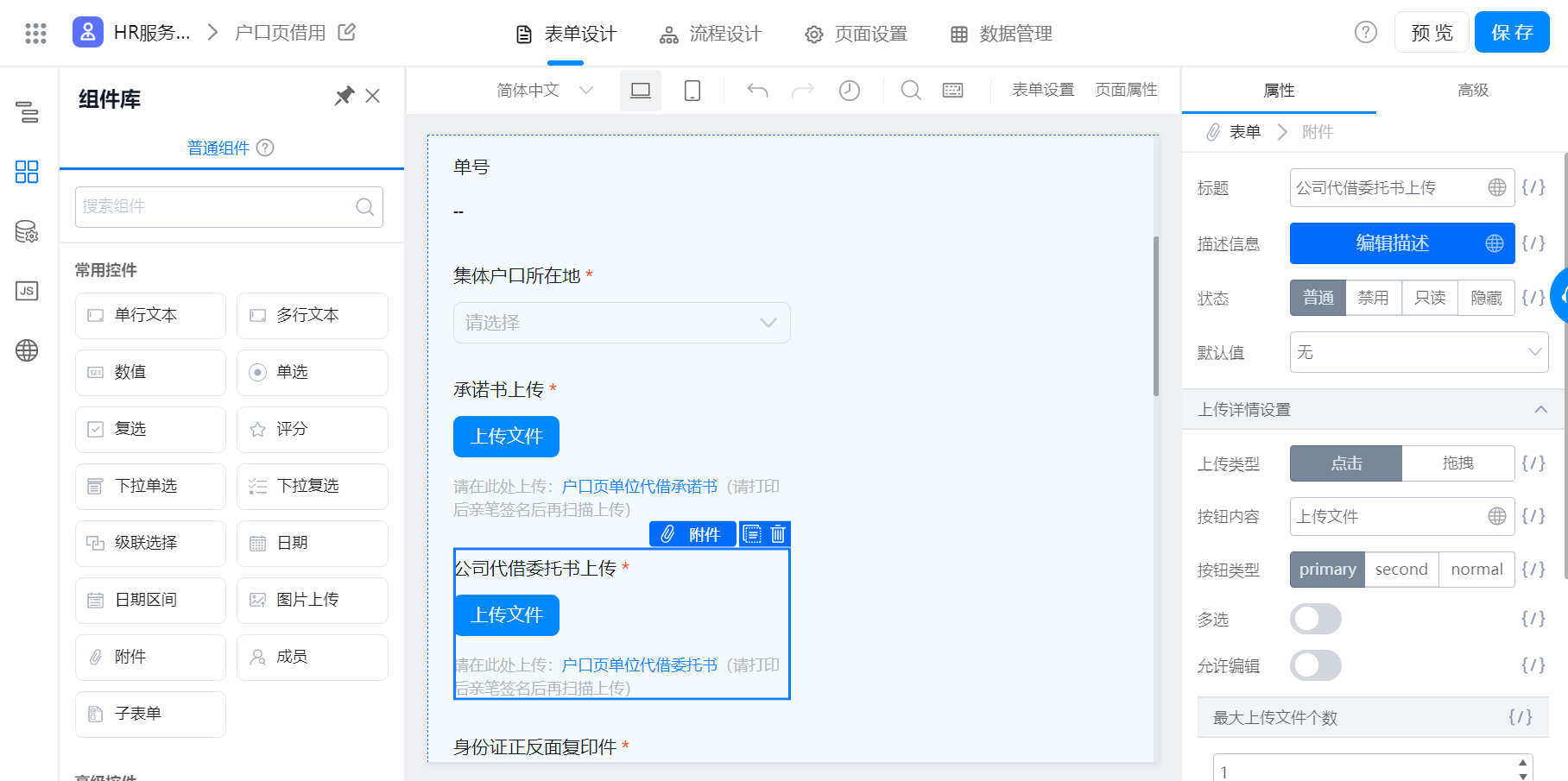
(3)新生儿落户(流程页面)
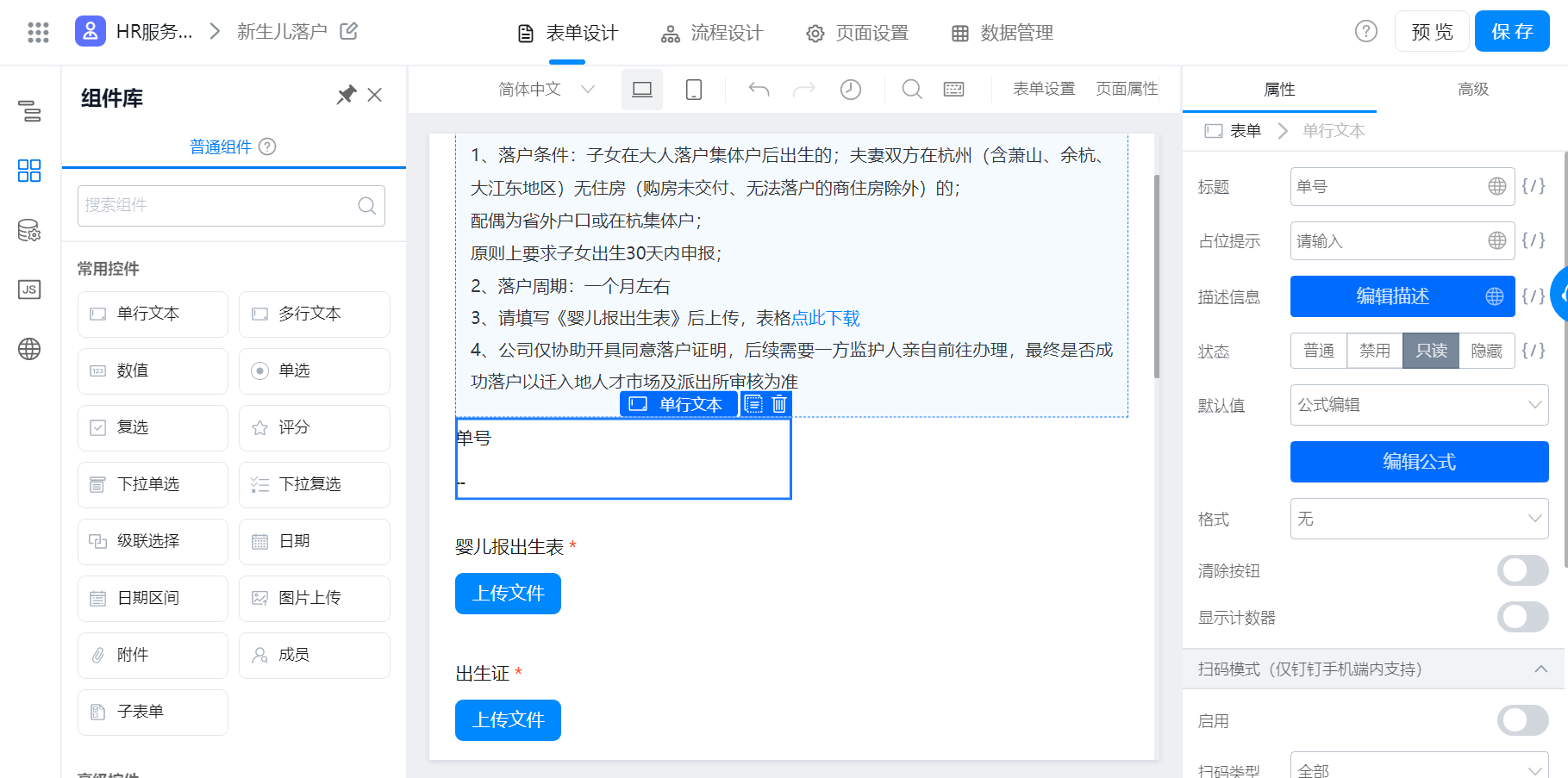
4.5 证明类(分组)
(1)收入证明(含在职信息)(流程页面)
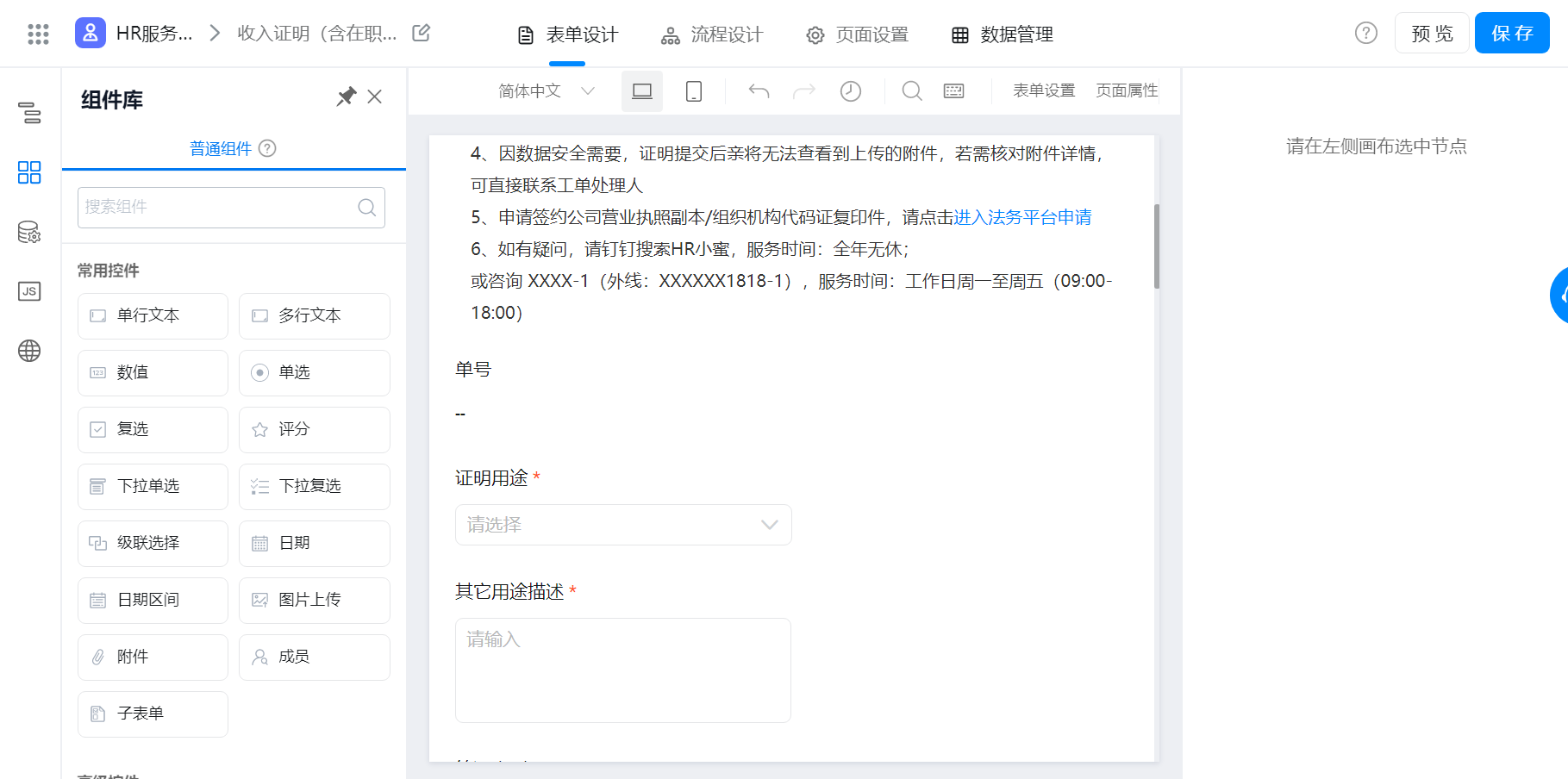
(2)在职证明(不含薪资信息)(流程页面)
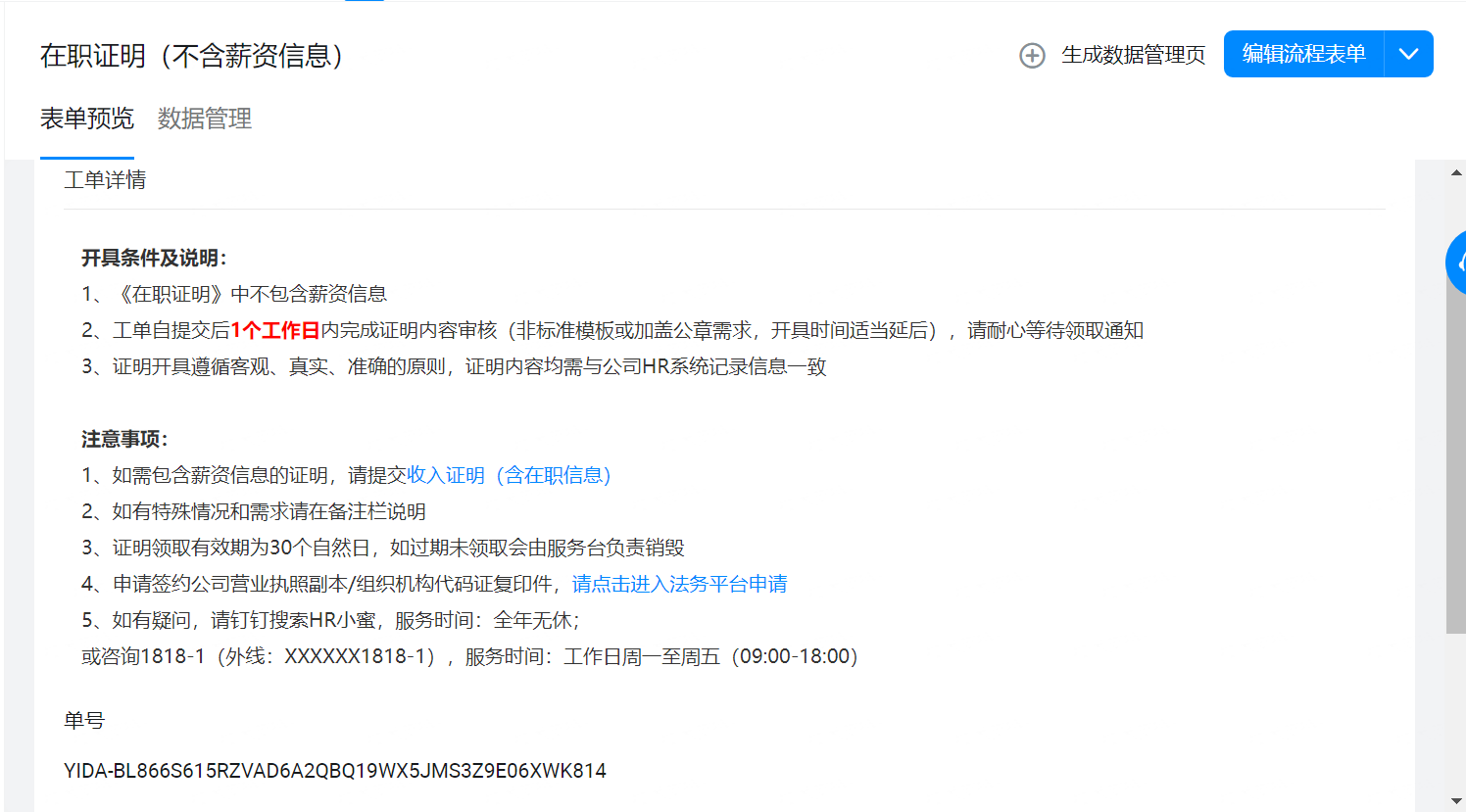
(3)实习证明(流程页面) 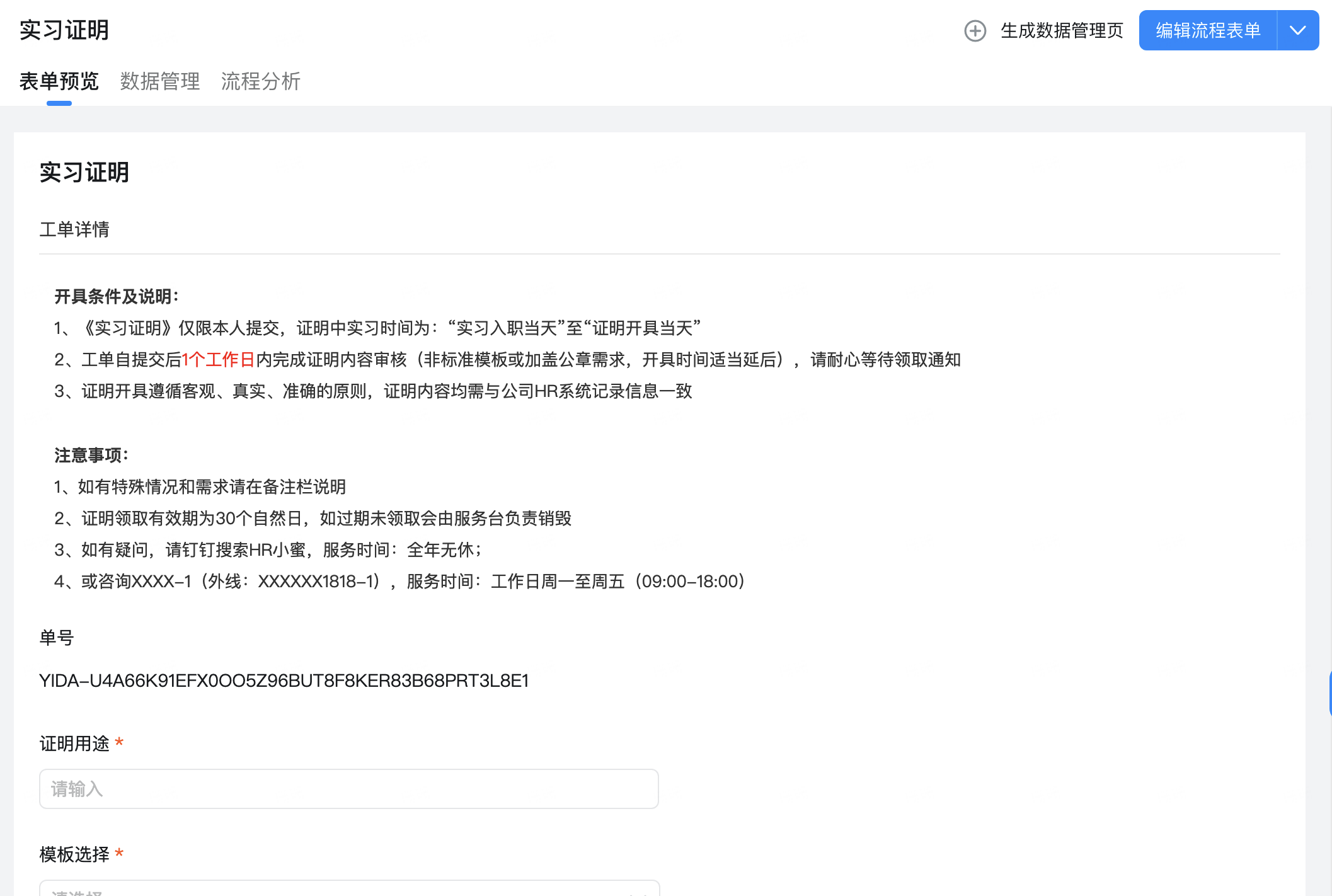
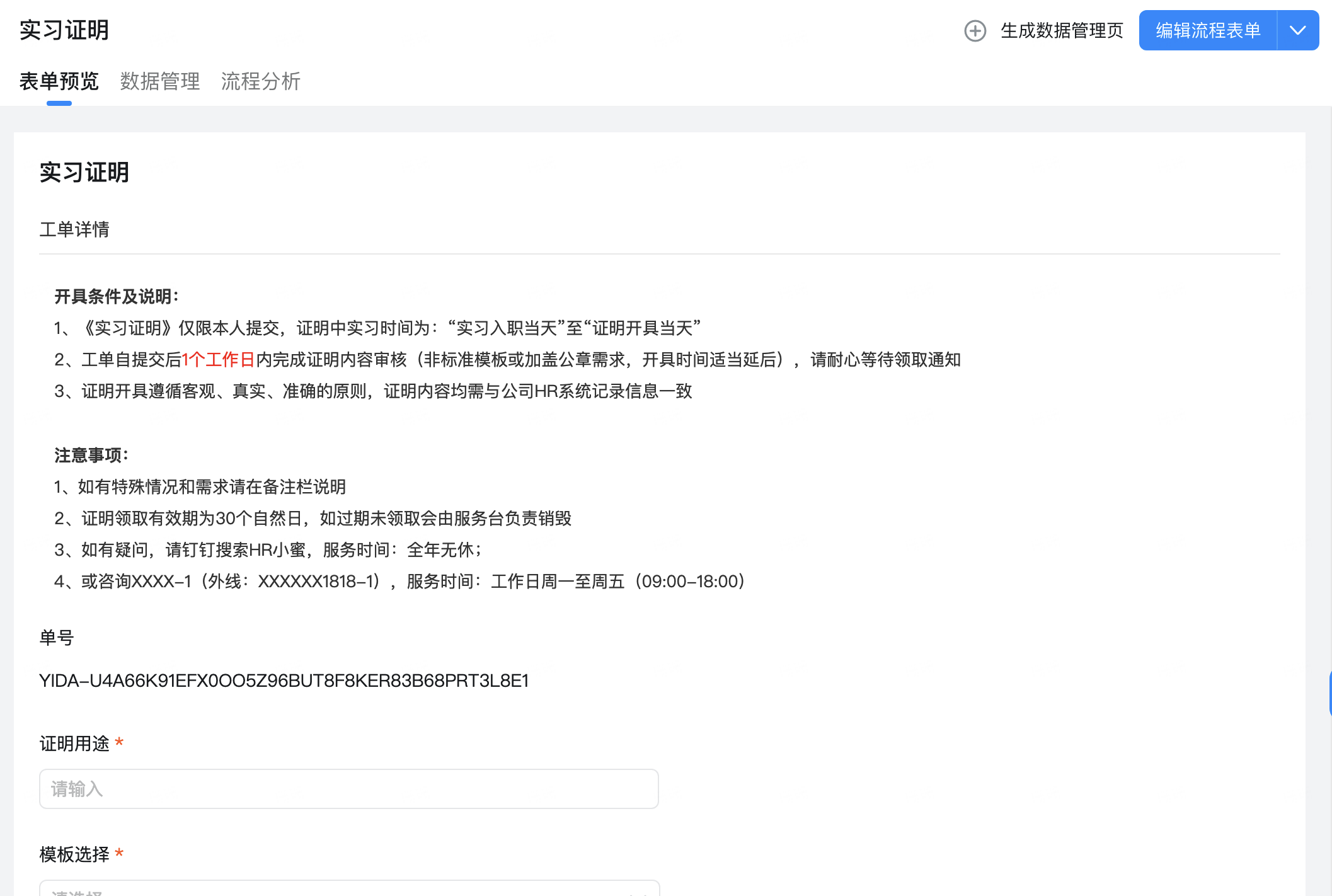
(4)介绍信(流程页面)
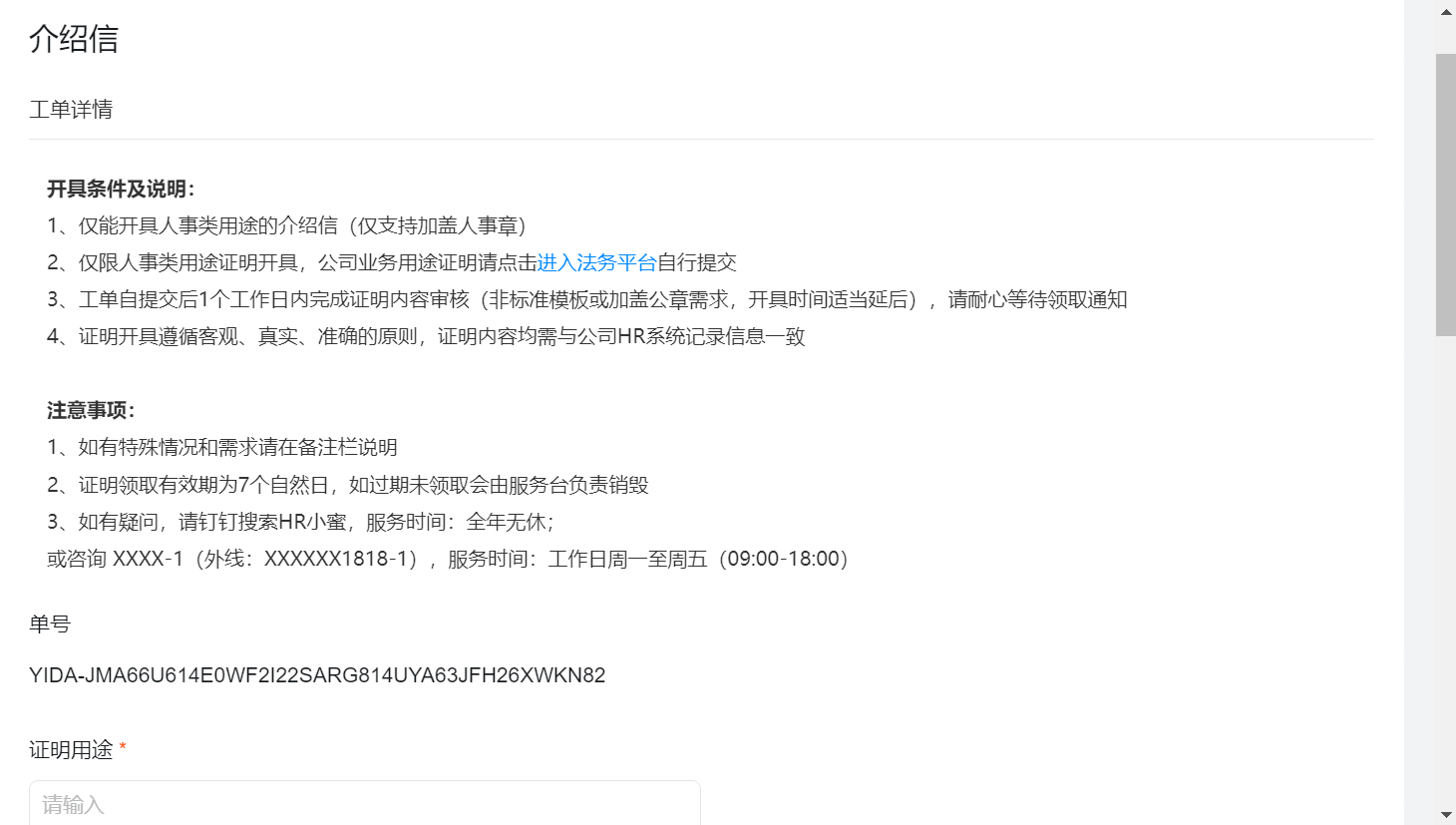
(5)婚育证明(流程页面)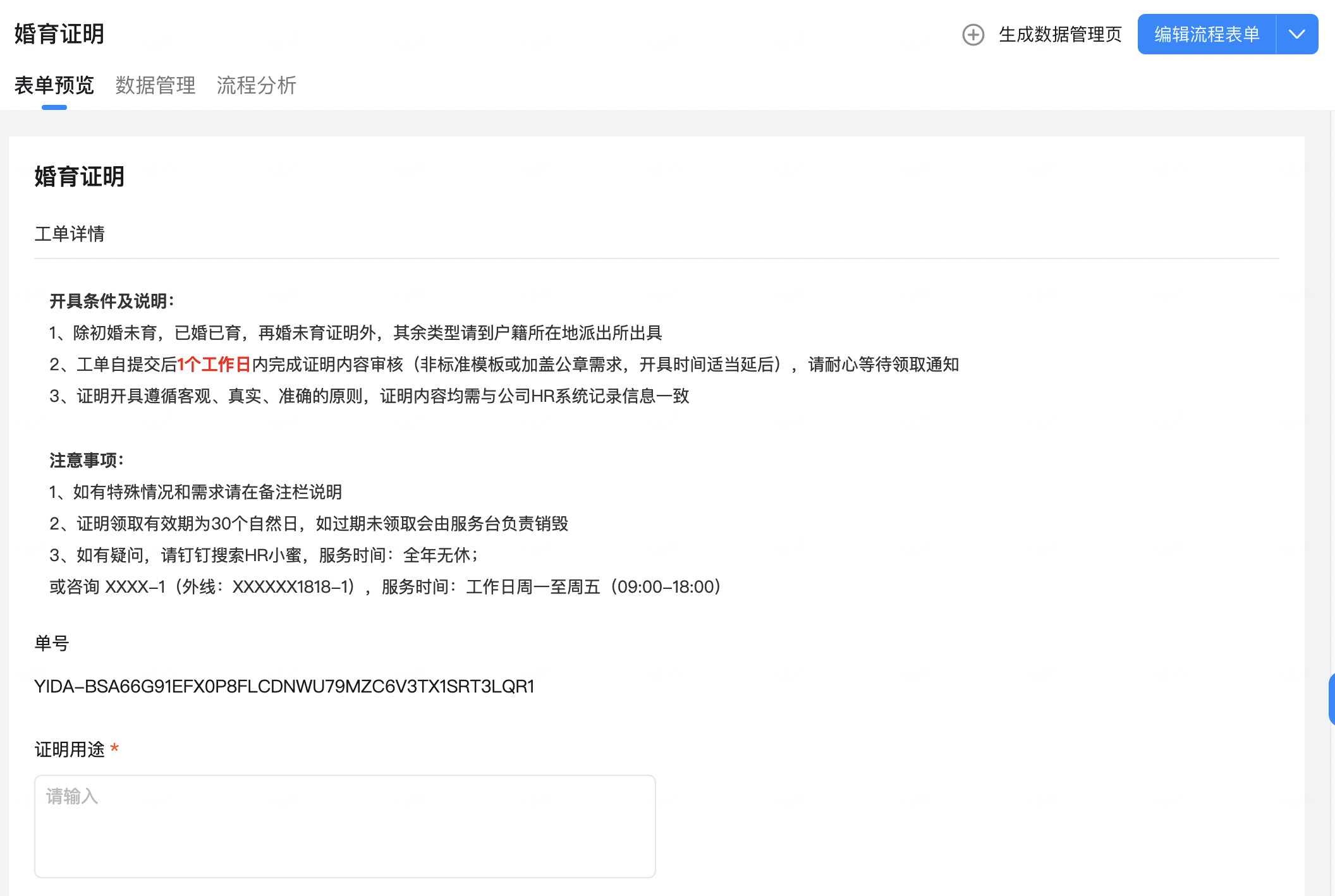
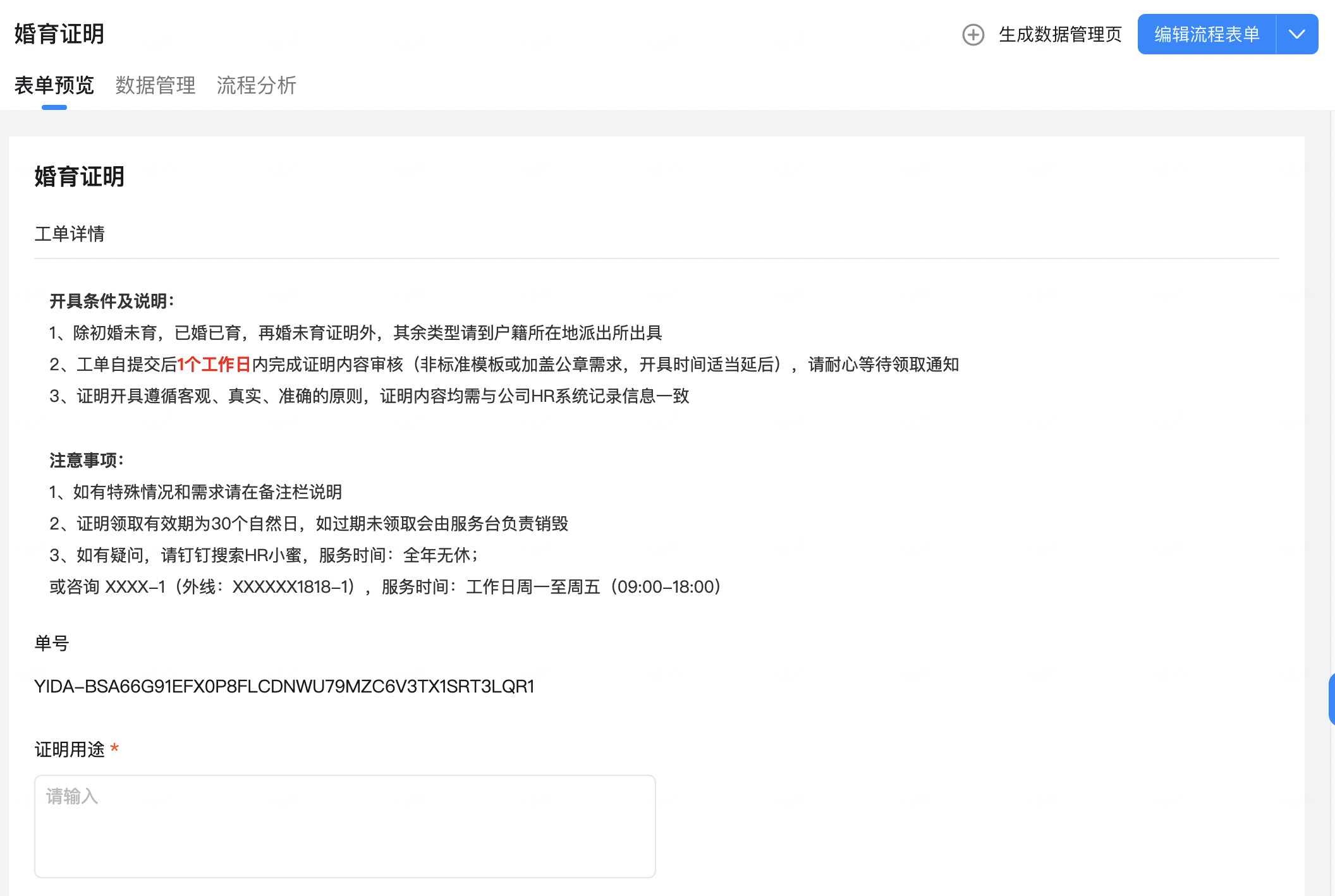
(6)个税完税证明(流程页面)
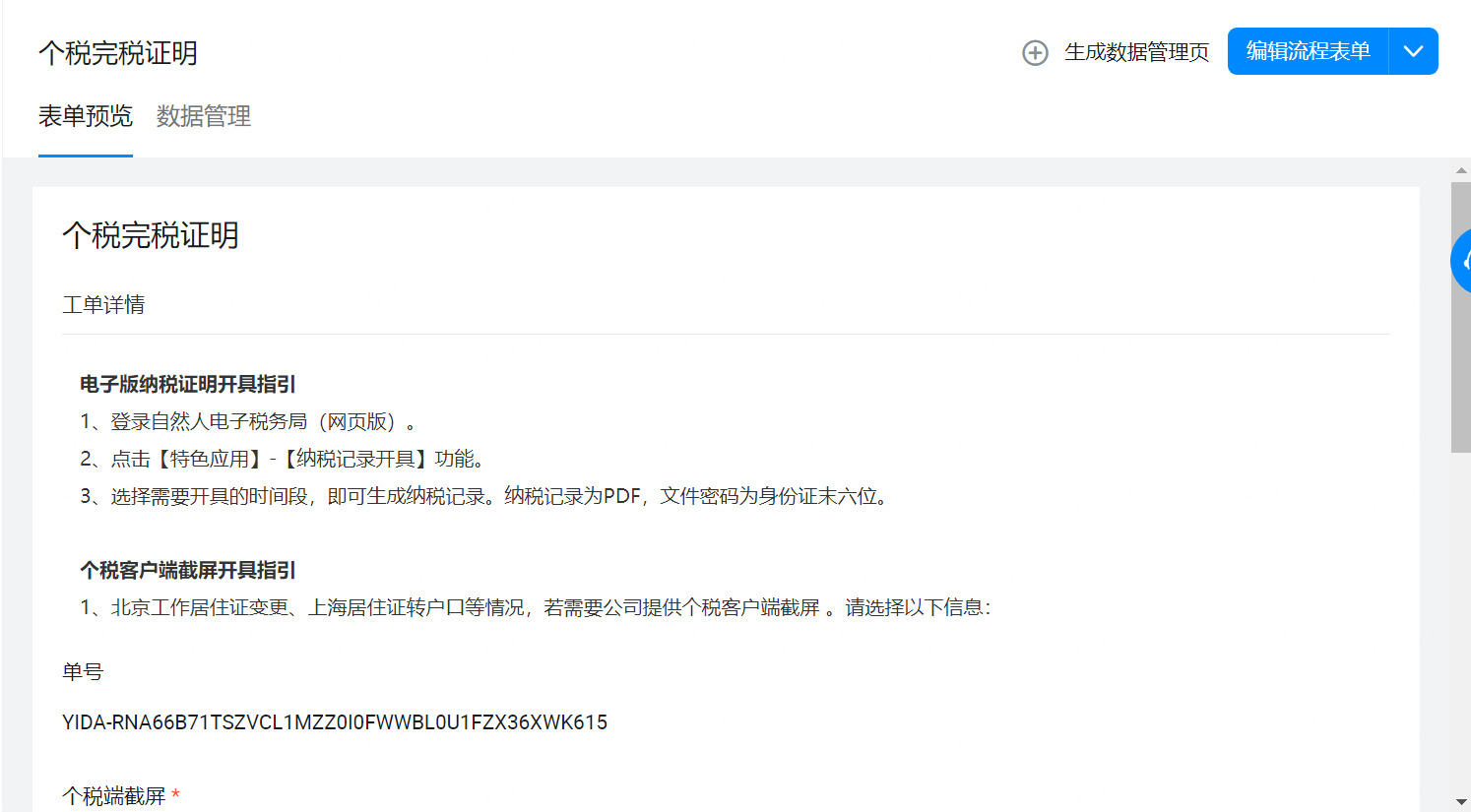
(7)其他证明(流程页面)
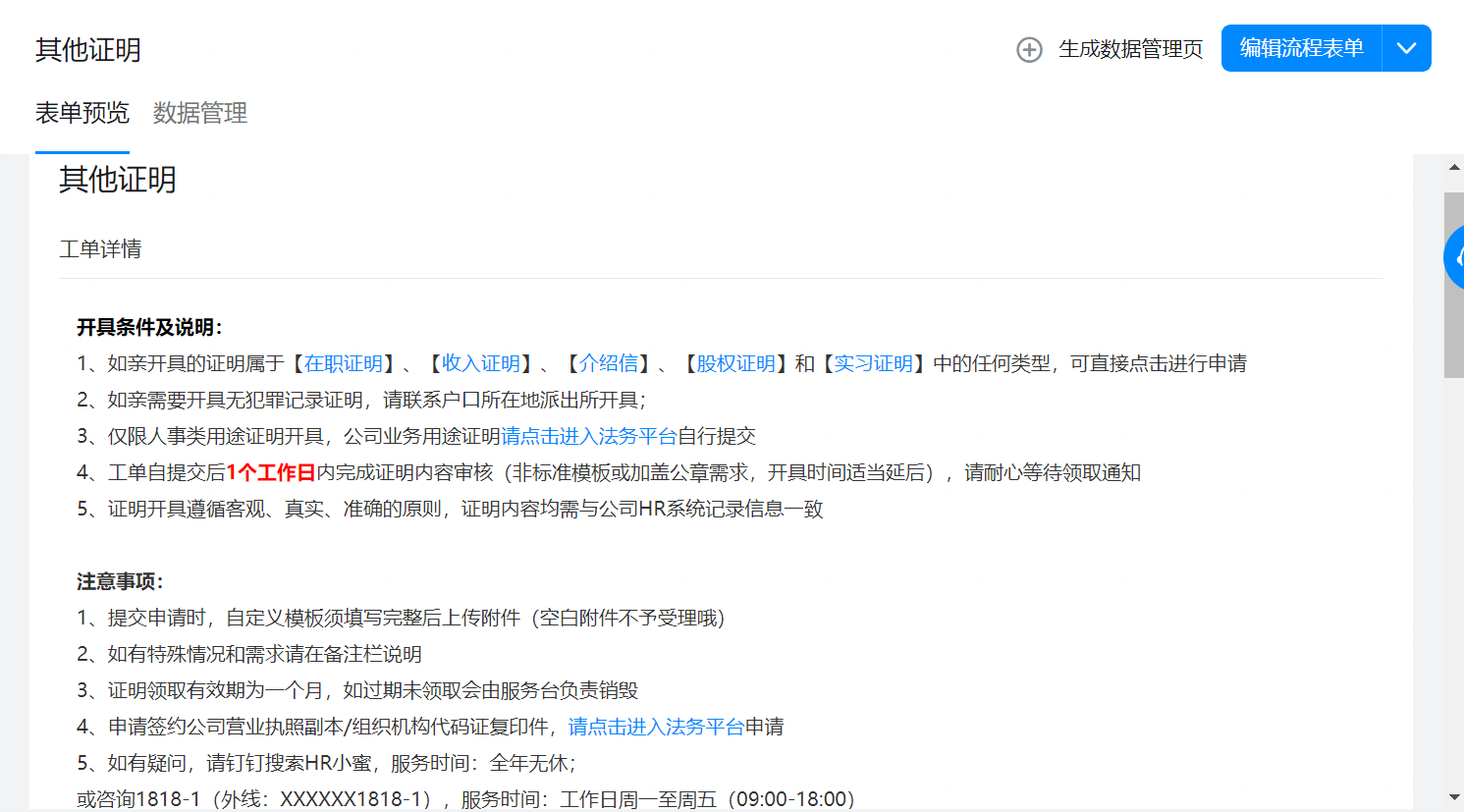
4.6 数据集(分组)
(1)证明数据集(表单页面)
用于收集证明类的数据信息分类,申请证明时可直接进行关联
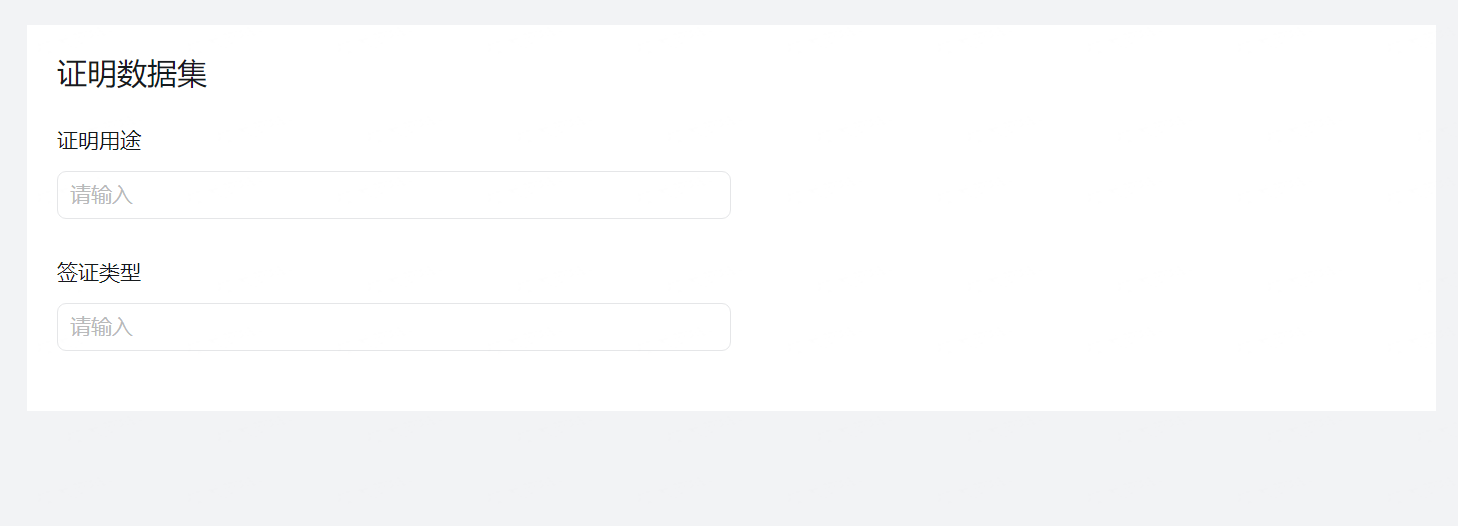
(2)收入证明数据集(表单页面)
用于收集证明类的数据信息分类,申请证明时可直接进行关联
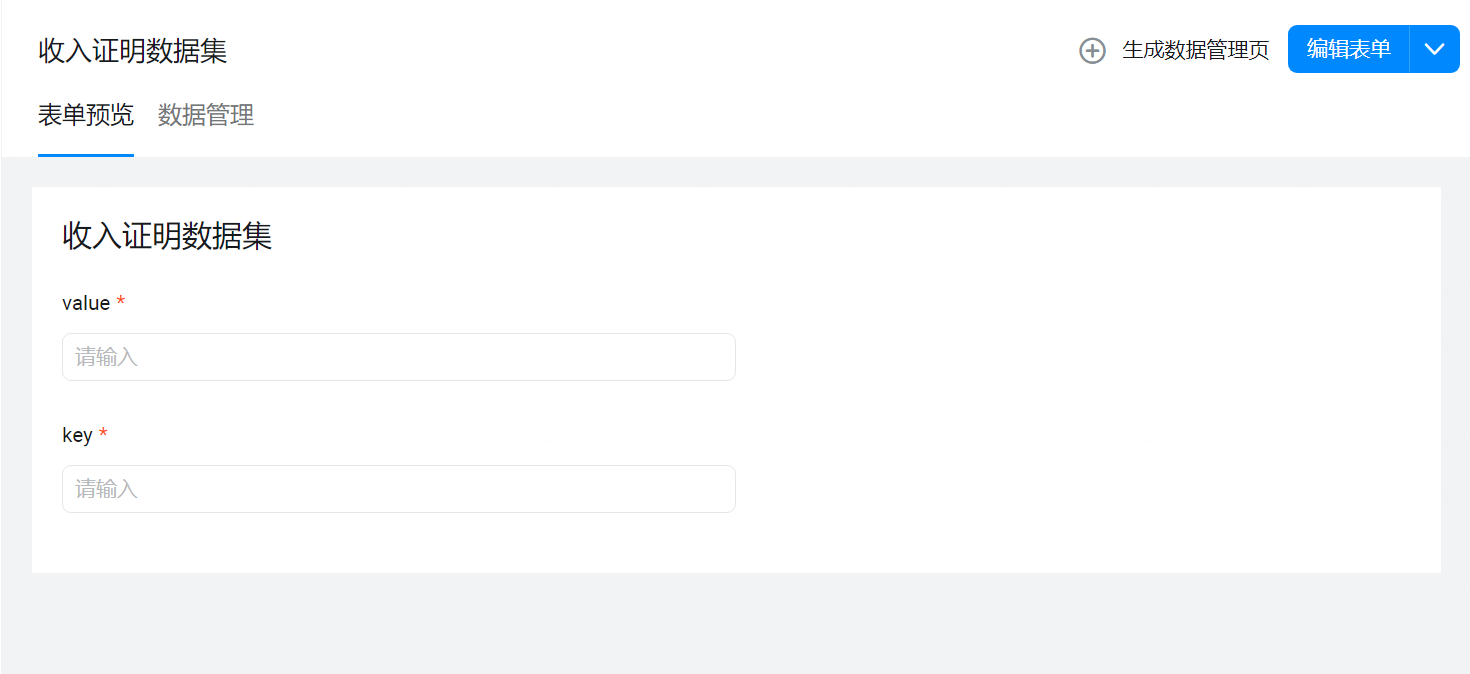
(3)学历数据集(表单页面)
用于收集学历分类的数据信息,申请证明时可直接进行关联

5. 修改表单内容
5.1 怎么修改表单中一些开具条件及说明呢
(1)可根据各地不同进行修改,并且需要修改展示的图文组件链接
路径:表单 >> 右侧编辑 >> 点击该说明组件(图文组件)>> 设置高级内容
如图所示:
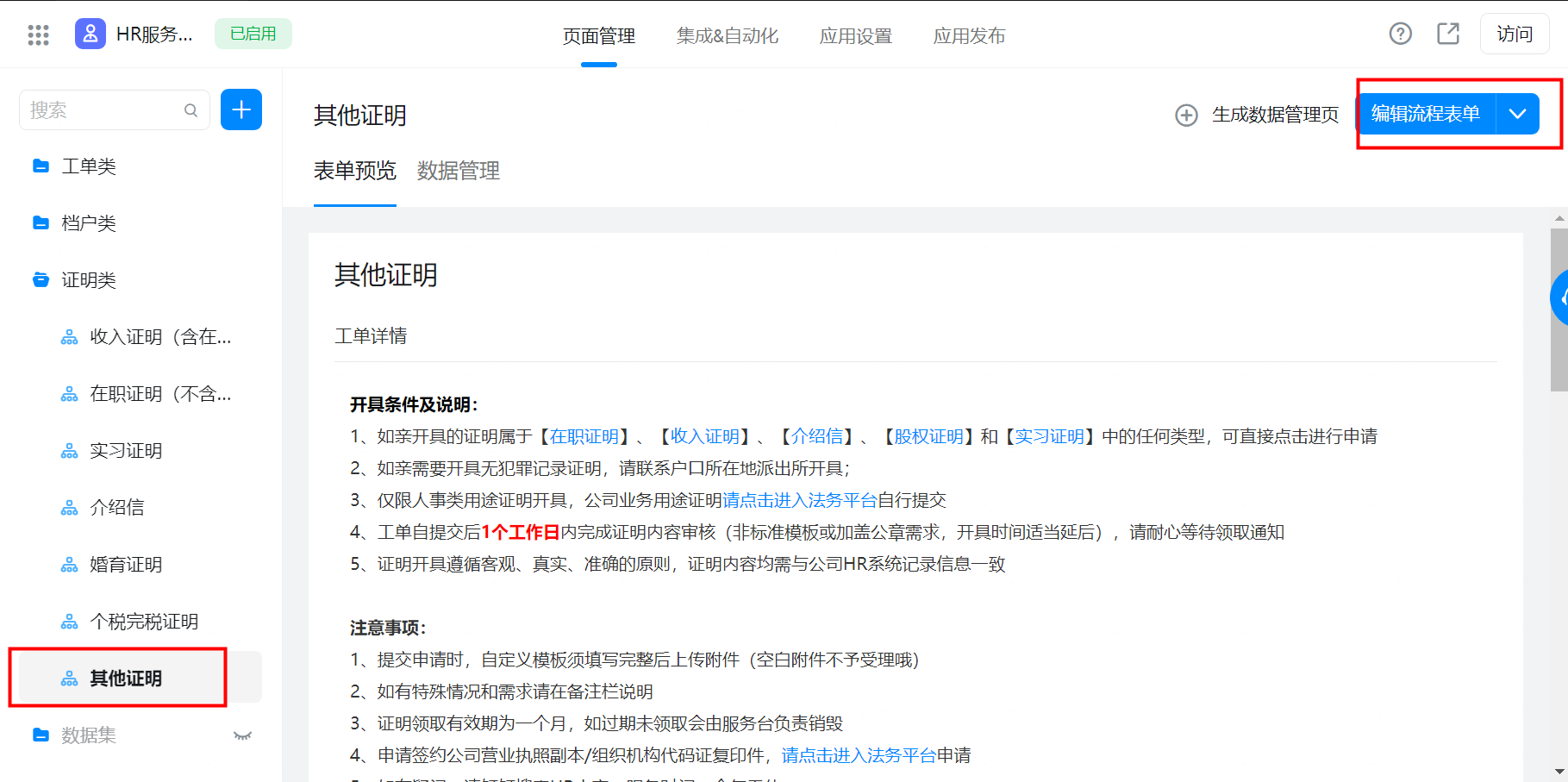
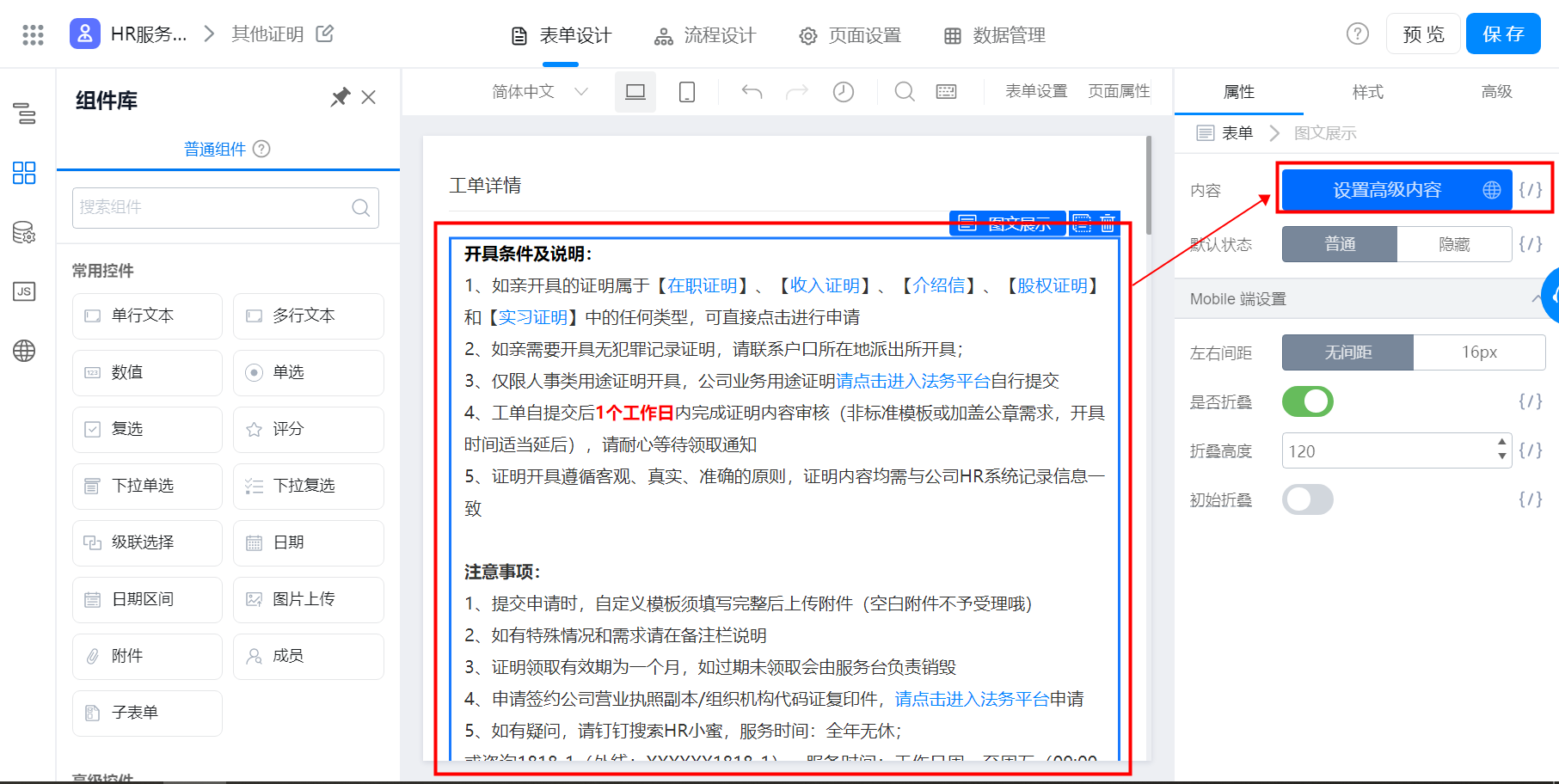
(2)进入设置高级内容页面,如下图选择其中一项,并配置超链接
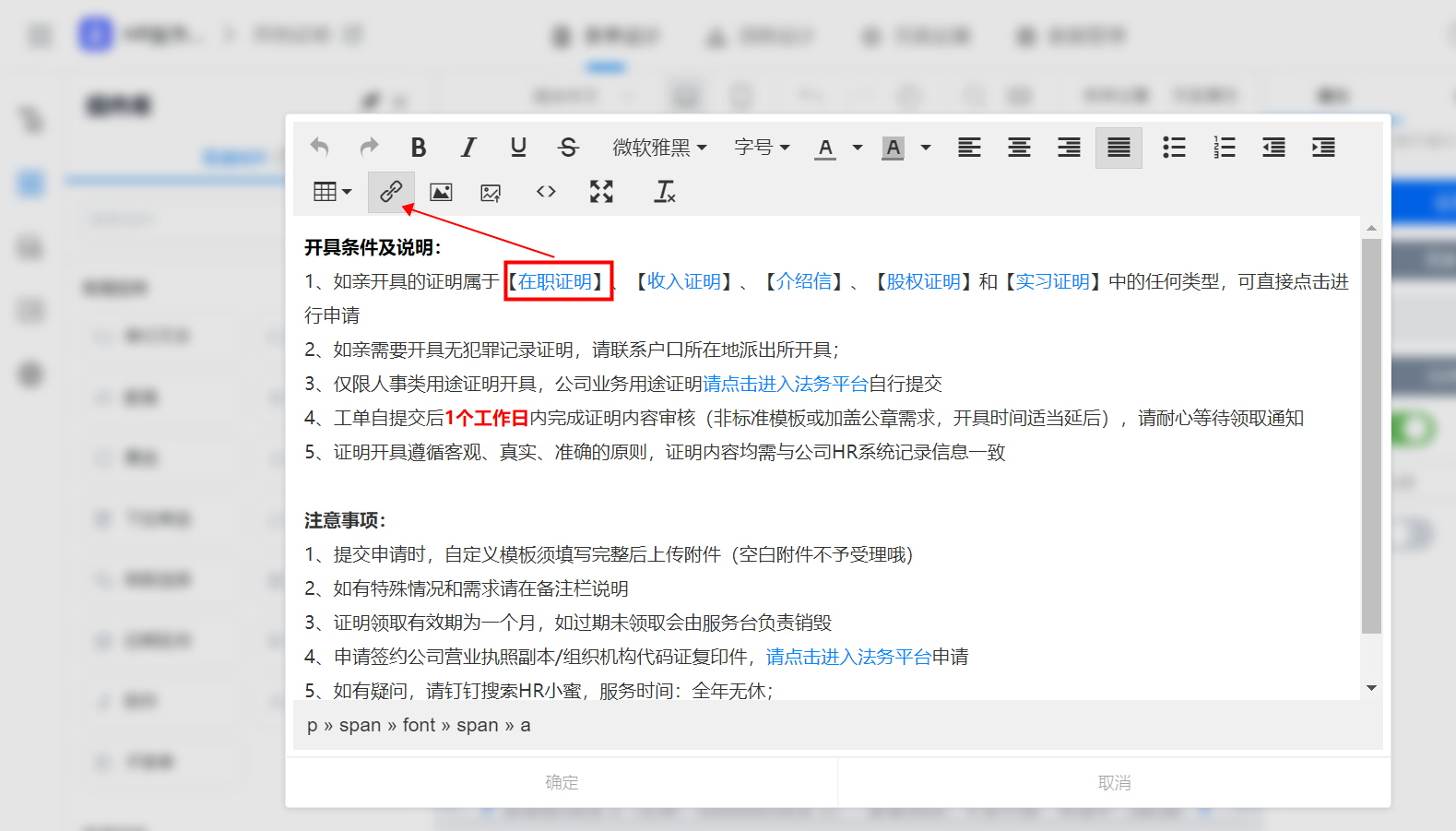
(3)即可修改链接以及显示内容
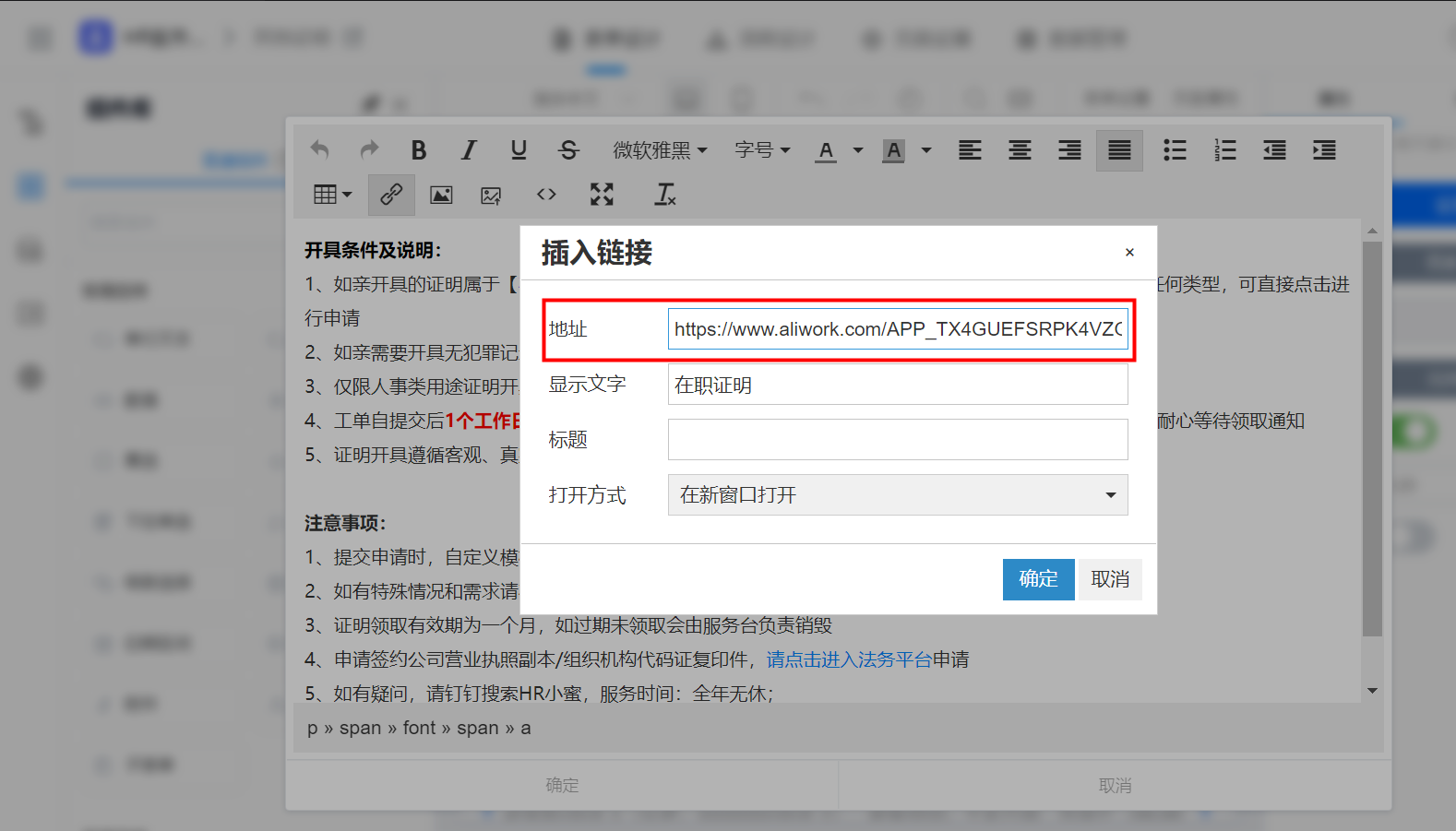
5.2 更新表单信息
员工信息更新之后可以通过配置业务关联规则来对信息表进行更新
路径:信息更新表单 >> 流程 >> 设置 >> 节点提交规则 >> 新建 >> 关联操作
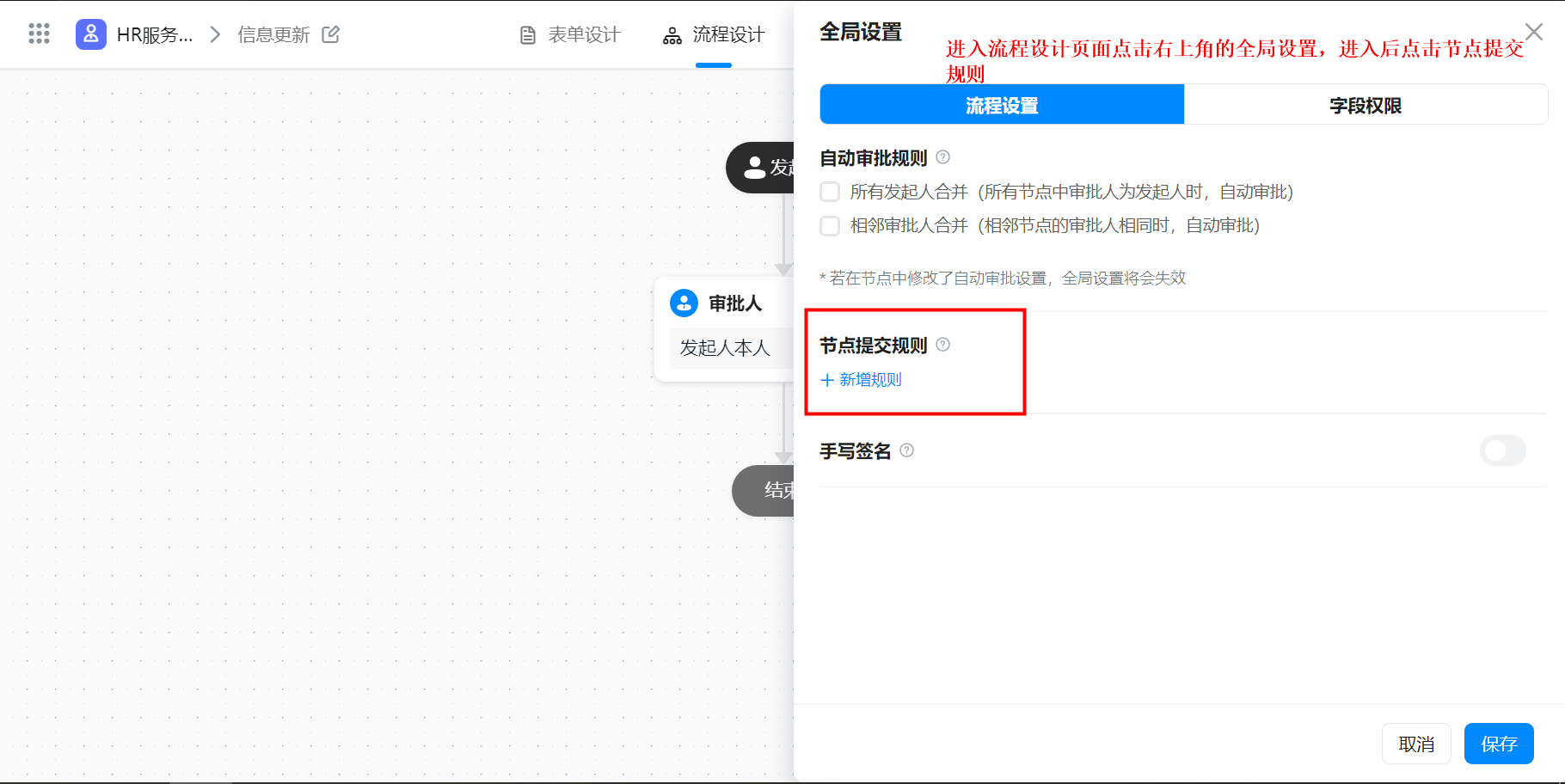
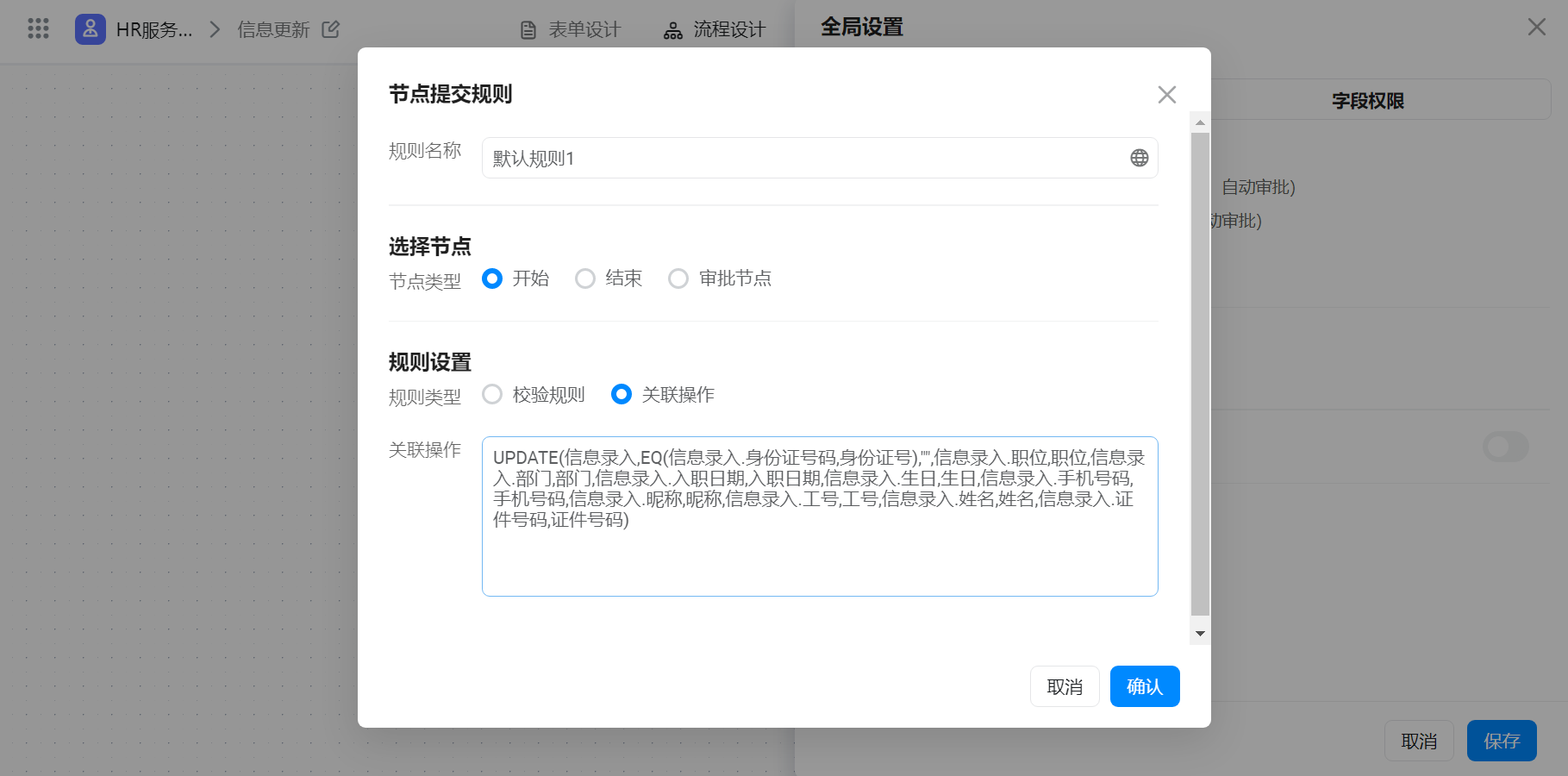
--------------------欢迎关注我们--------------------

本文档对您是否有帮助?